Win10管理员账户类型灰色无法更改解决方法 Win10管理员账户类型灰色无法点击怎么办
更新时间:2023-08-09 13:42:51作者:run
管理员账户在操作系统中拥有最高权限,可以对系统进行各种设置和管理,但当无法更改其账户类型时,用户可能会遇到一系列问题。这种情况常见于Win10系统中,可能是由于特定设置或错误导致的。在本文中,我们将探讨Win10管理员账户类型灰色无法点击怎么办,并提供一些解决方案来解决这一问题。
Win10管理员账户类型灰色无法点击怎么办
方法一:
1、按下“Win+I”组合键打开“设置”,点击“账户”;
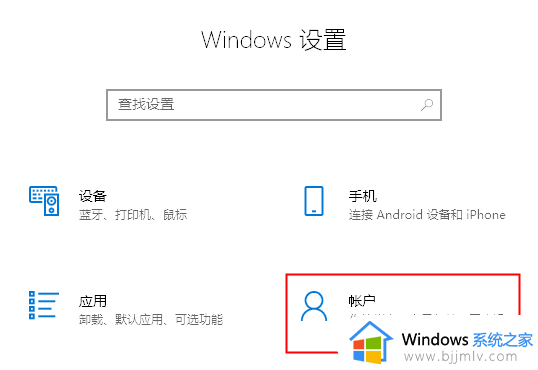
2、点击左侧的“其他用户”,然后点击右侧的“将其他人添加到这台电脑”,按步骤新建一个标准账户即可;

3、添加完成后点击开始菜单,点击开始菜单最上方的用户名头像点击注销,在注销界面左下角选择新创建的账户即可。
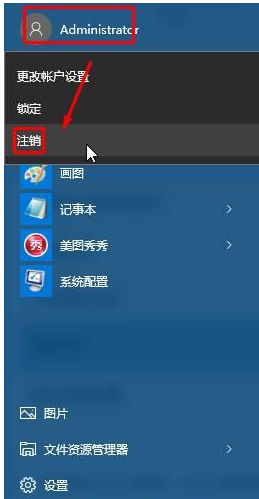
方法二:开启“administrator”
1、按下“Win+X”组合键打开系统快捷菜单,点击“命令提示符(管理员)”;
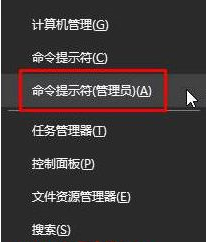
2、在命令提示符框内输入:net user administrator /active:yes 按下回车键,重启计算机;
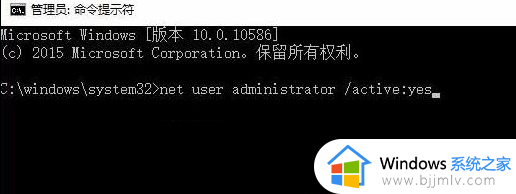
3、重启后就可以切换“标准”账户了。
以上是Win10管理员账户类型灰色无法更改解决方法的全部内容,如遇到相同问题,可参考本文中介绍的步骤进行修复,希望对大家有所帮助。
Win10管理员账户类型灰色无法更改解决方法 Win10管理员账户类型灰色无法点击怎么办相关教程
- win10系统无法更改账户类型怎么办 win10更改账户类型改不了解决方法
- 如何更改win10管理员账户名 win10怎样更改管理员账户名称
- 怎么更改win10管理员用户名 如何更改win10的管理员账户名
- win10怎么创建管理员账户 win10创建一个管理员账户的方法
- 如何修改win10管理员用户名 win10修改管理员账户名称的方法
- win10怎么更改管理员用户名 如何更改win10的管理员账户名
- win10新建管理员账户的方法 win10系统怎样创建管理员账户
- windows10更改管理员账户名称教程 怎么更改windows10管理员账户名称
- win10 管理员账户怎么启用 开启win10管理员账户的方法
- win10无法切换到管理员账户怎么办?win10切换不了管理员账户处理方法
- win10如何看是否激活成功?怎么看win10是否激活状态
- win10怎么调语言设置 win10语言设置教程
- win10如何开启数据执行保护模式 win10怎么打开数据执行保护功能
- windows10怎么改文件属性 win10如何修改文件属性
- win10网络适配器驱动未检测到怎么办 win10未检测网络适配器的驱动程序处理方法
- win10的快速启动关闭设置方法 win10系统的快速启动怎么关闭
win10系统教程推荐
- 1 windows10怎么改名字 如何更改Windows10用户名
- 2 win10如何扩大c盘容量 win10怎么扩大c盘空间
- 3 windows10怎么改壁纸 更改win10桌面背景的步骤
- 4 win10显示扬声器未接入设备怎么办 win10电脑显示扬声器未接入处理方法
- 5 win10新建文件夹不见了怎么办 win10系统新建文件夹没有处理方法
- 6 windows10怎么不让电脑锁屏 win10系统如何彻底关掉自动锁屏
- 7 win10无线投屏搜索不到电视怎么办 win10无线投屏搜索不到电视如何处理
- 8 win10怎么备份磁盘的所有东西?win10如何备份磁盘文件数据
- 9 win10怎么把麦克风声音调大 win10如何把麦克风音量调大
- 10 win10看硬盘信息怎么查询 win10在哪里看硬盘信息
win10系统推荐